使用“IK 控制柄”(IK Handle)设置 IK 链的姿势通常不是一种好做法。在场景视图中选择“IK 控制柄”(IK Handle)可能很困难,特别是在将其分组到包括骨架和其他曲面组件的层次中时更是如此。最佳的做法是创建一个控制对象。
创建一个控制对象来选择并操纵 IK 系统,而不是直接使用“IK 控制柄”(IK Handle)。可以使用曲线或定位器创建一个控制对象,通常使用曲线或定位器是因为它们不显示在渲染图像中。
控制对象使用约束控制“IK 控制柄”(IK Handle)的移动。可以使用约束来约束某个对象相对于其他对象的位置、方向或比例。

若要在“Hypergraph”中将定位器轻松标识为控制对象,请重命名定位器。

在将 IK 控制柄约束到控制对象之前,需要冻结该控制对象的变换。冻结变换对对象进行零变换,而不更改该对象的位置。这是另一种很好的做法;如果需要将臂重置为其默认位置,可以将控制对象上的变换设定为零,臂将返回该默认姿势。
 。
。
ArmControl 的变换将设定为零。从该点起,通过在“通道盒”(Channel Box)中将其变换设置为零,可以将位置重置为该位置。
若要在场景视图中将定位器轻松标识为控制对象,请使用注释标记该控制对象。注释是可以设定为标签项处的点的文本标签。注释非常有用,因为它们始终面向查看器,无论模型在场景视图中的方向为何。
在场景视图中,单词 ArmControl 显示在定位器/控制对象的附近。在“Hypergraph”中,在层次中 ArmControl 下方显示两个新节点。

注释显示在任何场景视图中,因此可以轻松标识控制对象以供选择。
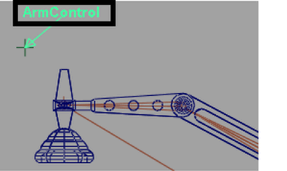
ArmControl 节点显示为一个节点,而不是前面的三节点层次。节点左下角的小箭头指示节点处于折叠状态。

控制对象必须链接到“IK 控制柄”(IK Handle)才能控制“IK 控制柄”(IK Handle)。